无线鼠标怎么连接电脑 无线鼠标连接电脑方法介绍
来源: 时间:2024-10-17 11:52:06 浏览量:
无线鼠标因其便携性和灵活性而受到许多用户的喜爱,基本上很多上班办公族追求简洁化的体验都会选择无线鼠标。那么,怎么才可以将无线鼠标连接电脑呢?本文将详细介绍如何将
无线鼠标因其便携性和灵活性而受到许多用户的喜爱,基本上很多上班办公族追求简洁化的体验都会选择无线鼠标。那么,怎么才可以将无线鼠标连接电脑呢?本文将详细介绍如何将无线鼠标连接到电脑上,以及几种常见的连接方法。下面一起来看看具体步骤吧。

在开始之前,请确保您已准备好以下几样东西:,
1、无线鼠标:确保无线鼠标有电或者电池已经安装好。
2、USB接收器(如果有):某些无线鼠标附带一个USB接收器,用于建立鼠标与电脑之间的无线连接。
3、蓝牙功能:如果您的电脑支持蓝牙并且无线鼠标也支持蓝牙连接,则无需使用USB接收器。

1、查找USB接收器:通常情况下,无线鼠标的USB接收器会被放在鼠标的电池仓内或者是包装盒内。
2、插入接收器:将USB接收器插入电脑的任意USB端口。大多数现代电脑都配备了多个USB端口。
3、驱动程序安装:插入USB接收器后,通过“驱动人生”软件可以自动检测并安装驱动程序。下载并安装驱动人生软件,切换到【驱动管理】板块。点击【立即扫描】,电脑便会扫描硬件给到驱动版本更新,只需要选择升级驱动便可。
如果需要手动安装,请参考鼠标附带的说明书或访问制造商的网站下载相应的驱动程序。
4、启用鼠标:一旦驱动程序安装完毕,您就可以使用无线鼠标了。通常情况下,不需要进行任何额外的设置。
1、打开蓝牙:点击任务栏右下角的通知区域,选择“所有设置” > “设备” > “蓝牙和其他设备确保蓝牙开关处于开启状态。
2、配对新设备:在“添加蓝牙或其他设备”选项中选择“蓝牙”。
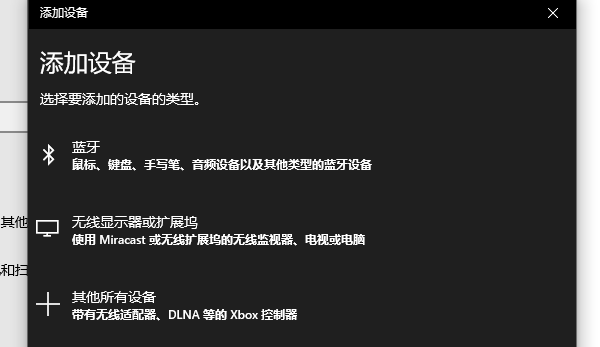
3、搜索鼠标:将鼠标置于可发现状态(通常按住鼠标上的某个按钮几秒钟即可),然后在电脑上搜索新设备列表中找到并选择您的无线鼠标进行配对。

